- Autore Abigail Brown [email protected].
- Public 2023-12-17 06:52.
- Ultima modifica 2025-01-24 12:13.
Cosa sapere
- Clicca Inizio > Impostazioni > Personalizzazione > Colorie seleziona un colore personalizzato.
- Seleziona le caselle Start, taskbar, e action center nelle impostazioni del colore, e la barra delle applicazioni cambierà nel colore personalizzato.
- Se la modalità Windows predefinita è su Light, non puoi scegliere un colore personalizzato.
Questo articolo spiega come cambiare il colore della barra delle applicazioni in Windows 10.
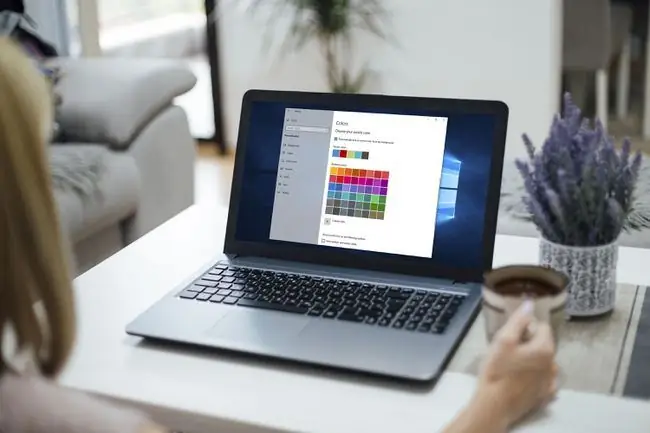
Come modificare il colore della barra delle applicazioni in Windows 10
Windows 10 ti dà la possibilità di scegliere il colore della barra delle applicazioni. Se non desideri un controllo preciso sul colore, il semplice passaggio dalla modalità chiara a quella scura cambierà il colore della barra delle applicazioni. Puoi anche accedere alle impostazioni di Windows tramite il menu Start per alcune opzioni di personalizzazione del colore, inclusa la possibilità di cambiare il colore della barra delle applicazioni come preferisci.
Ecco come cambiare il colore della barra delle applicazioni in Windows 10:
-
Clicca Inizio > Impostazioni.

Image -
Fai clic su Personalizzazione.

Image -
Fai clic su Colori.

Image -
Fai clic sul menu a discesa Scegli il tuo colore e seleziona Personalizzato.

Image Il passaggio da Chiaro a Scuro o viceversa cambierà immediatamente il colore della barra delle applicazioni.
-
In Scegli la modalità Windows predefinita, fai clic su Scuro.

Image -
Clicca Colore personalizzato.

Image -
Usa il selettore colore per scegliere il tuo colore personalizzato e fai clic su Fatto.

Image -
Seleziona Inizio, barra delle applicazioni e centro operativo.

Image -
La barra delle applicazioni ora rifletterà il colore personalizzato che hai scelto.

Image
Perché non posso cambiare il colore della mia barra delle applicazioni?
Se non riesci a cambiare il colore della barra delle applicazioni in Windows 10, assicurati innanzitutto di avere Windows completamente aggiornato. Per modificare il colore della barra delle applicazioni, è necessario disporre dell'aggiornamento delle funzionalità di Windows 10 1903 o successivo. Se sei completamente aggiornato, devi assicurarti di impostare Scegli il tuo colore su Personalizzato e impostare la Modalità Windows su Scuro
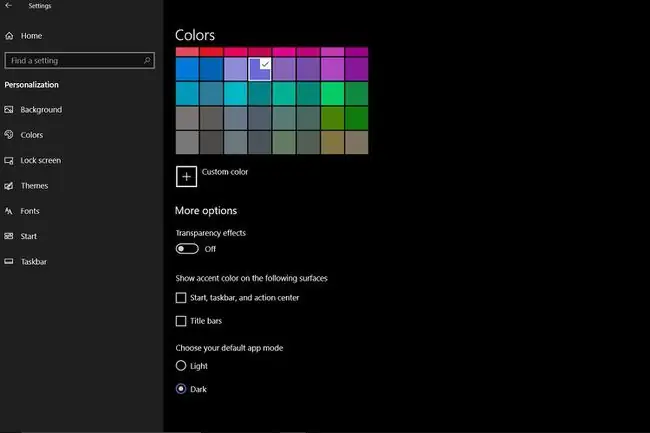
Puoi impostare la Modalità app su Chiaro o Scuro, ma non sarai in grado di cambiare il colore della barra delle applicazioni se hai impostato la Modalità Windows su Chiaro. Se la casella Start, barra delle applicazioni e centro operativo nelle impostazioni del colore è disattivata, di solito è perché la Modalità Windows è sull'impostazione Luce.
Perché la mia barra delle applicazioni ha cambiato colore in Windows 10?
Se hai notato che il colore della barra delle applicazioni è cambiato in Windows 10, probabilmente sei passato dalla modalità scura alla modalità chiara. Quando si passa da una modalità all' altra, la barra delle applicazioni cambierà automaticamente i colori. Quando l'aggiornamento delle funzionalità del 1903 è arrivato, introducendo la possibilità di personalizzare il colore della barra delle applicazioni, potrebbe essere stato modificato automaticamente anche in quel momento.
Quando navighi su Impostazioni > Personalizzazione > Colore, puoi scegliere il tuo accento colore o consenti a Windows 10 di selezionare un colore di accento dal tuo sfondo. Se hai selezionato quella casella, la barra delle applicazioni potrebbe cambiare colore automaticamente di volta in volta. Cambierà anche colore ogni volta che passi a una nuova immagine di sfondo, specialmente se il colore che stava usando prima non è più presente nello sfondo corrente.
Se vuoi tornare al vecchio colore della barra delle applicazioni, puoi scegliere l'opzione del colore personalizzato dal menu dei colori e impostare manualmente il vecchio colore. Quando imposti il colore manualmente, il colore della barra delle applicazioni rimarrà di quel colore finché non scegli di cambiarlo o fino a quando un altro aggiornamento delle funzionalità non modifica le impostazioni di Windows.
Domande frequenti
Come faccio a cambiare il colore della barra delle applicazioni in Windows 7?
Per cambiare il colore della barra delle applicazioni in Windows 7, fai clic su Start > Pannello di controllo, quindi seleziona Cambia il tema Seleziona Colore Windows, quindi scegli un colore dalla casella Colore e aspetto finestra. Per rendere uniforme il colore della barra delle applicazioni, deseleziona Abilita trasparenza
Come faccio a cambiare il colore della barra delle applicazioni in Windows 8?
Per cambiare il colore della barra delle applicazioni in Windows 8, premi Tasto Windows + C per visualizzare il menu Accessi, quindi seleziona Impostazioni > Personalizzazione In Cambia il colore dei bordi della finestra, del menu Start e della barra delle applicazioni, fai clic sul riquadro del colore che preferisci. Usa il dispositivo di scorrimento dell'intensità per personalizzare il colore, oppure fai clic su Mostra miscelatore colore per mescolare il tuo colore.
Come faccio a modificare la posizione della barra delle applicazioni in Windows 10?
Per spostare la barra delle applicazioni in Windows 10, fai clic con il pulsante destro del mouse su uno spazio vuoto sulla barra delle applicazioni e seleziona Impostazioni barra delle applicazioni. In Posizione della barra delle applicazioni sullo schermo, seleziona Sinistra, Destra, In alto, o Bottom.
Come faccio a modificare le dimensioni della barra delle applicazioni in Windows 10?
Per ridurre la barra delle applicazioni in Windows 10, prima fai clic con il pulsante destro del mouse sulla barra delle applicazioni e assicurati che Blocca la barra delle applicazioni non sia selezionato. Fai clic e tieni premuta la parte superiore della barra delle applicazioni finché non vedi una freccia, quindi trascina verso il basso per rimpicciolire la barra delle applicazioni. Per renderlo ancora più piccolo, fai clic con il pulsante destro del mouse su uno spazio vuoto sulla barra delle applicazioni, seleziona Impostazioni della barra delle applicazioni e attiva Utilizza i pulsanti piccoli della barra delle applicazioni






